1 简介
OpenCV是一个基于Apache2.0许可(开源)发行的跨平台计算机视觉和机器学习软件库,可以运行在Linux、Windows、Android和Mac OS操作系统上。它轻量级而且高效——由一系列 C 函数和少量 C++ 类构成,同时提供了Python、Ruby、MATLAB等语言的接口,实现了图像处理和计算机视觉方面的很多通用算法。(百度百科)
2 下载
在Windows上安装OpenCV,可以在官网下载对应的安装包。
Releases - OpenCV
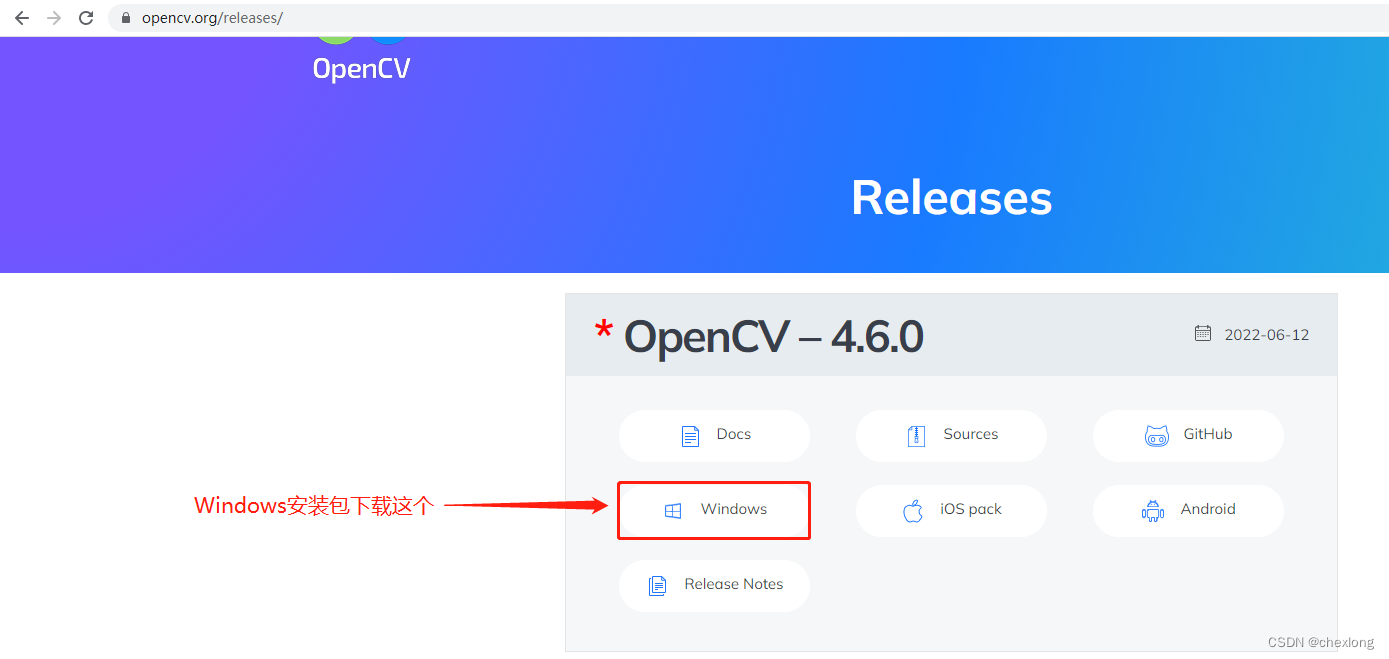
如果是在Android或IOS上安装开发包,可以下载对应的SDK包,如果在Linux系统上安装,则要下载源代码进行编译安装。
除了在官网下载开发包和代码外,也可以在Github上进行下载,需要有点儿耐心哦,下载速度比较慢。如果您闲官网或github下载慢,也可以在这里下载软件包合集(笔者花了2天时间,从官网陆陆续续下载的,包含各系统安装SDK包和源代码压缩包)。
计算机视觉+机器学习+OpenCV-C++文档类资源-CSDN下载
Windows上的安装包文件名称为opencv-4.6.0-vc14_vc15.exe。
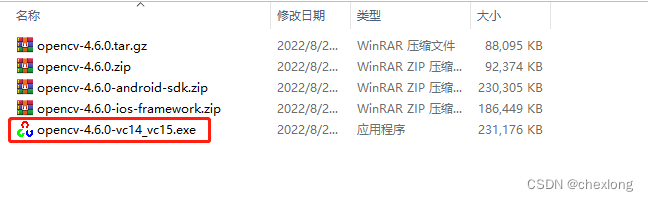
3 安装
示例安装在C盘(固态盘)OpenCV4.6.0目录下,您可以根据自己情况选择磁盘安装,过程很简单。
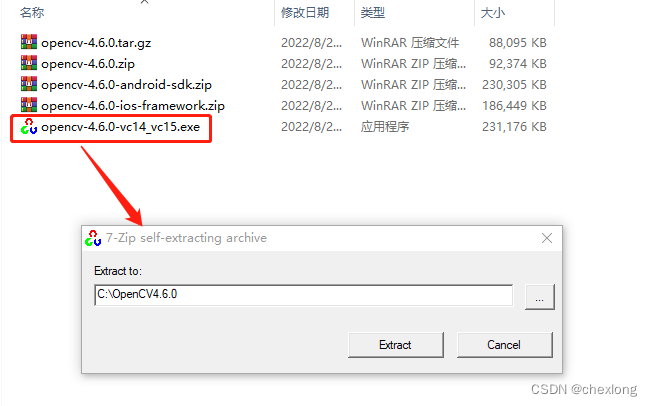
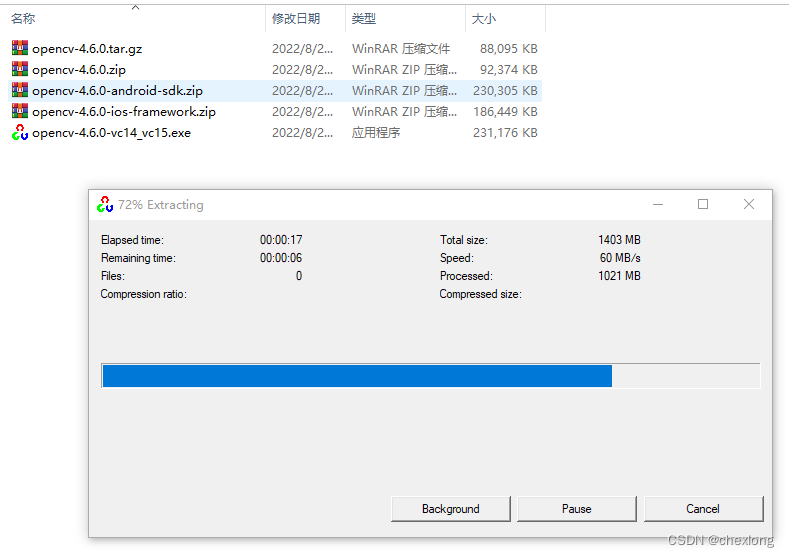
下边是安装好之后,安装目录下build路径内容截图:
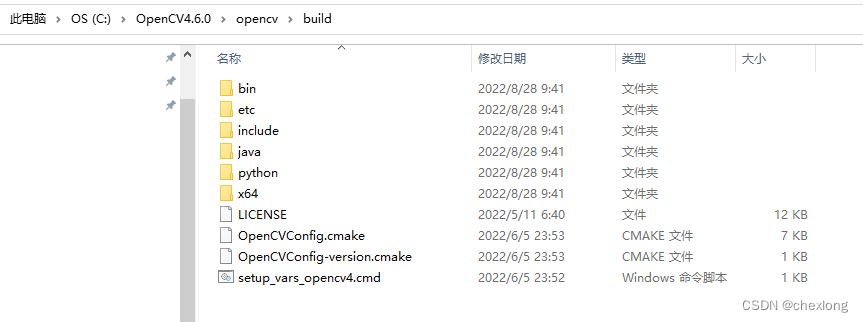
4 配置环境变量
首先配置OpenCV的环境变量。将路径“C:\OpenCV4.6.0\opencv\build\x64\vc15\bin”,添加到系统环境变量,具体过程如下:
选中复制路径
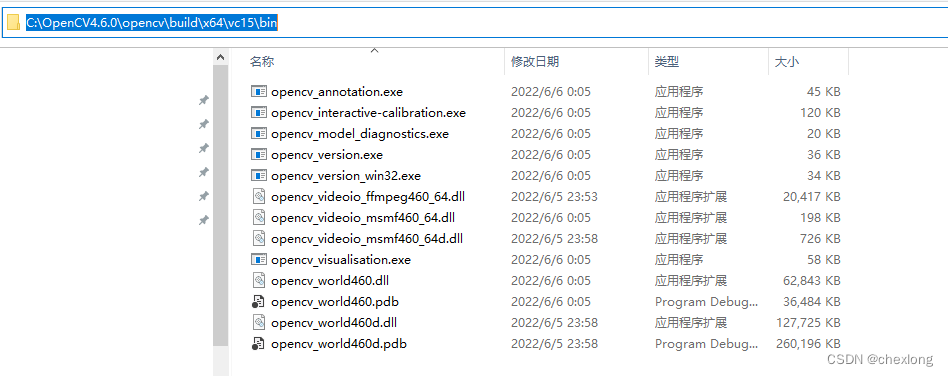
然后按照截图步骤进行配置
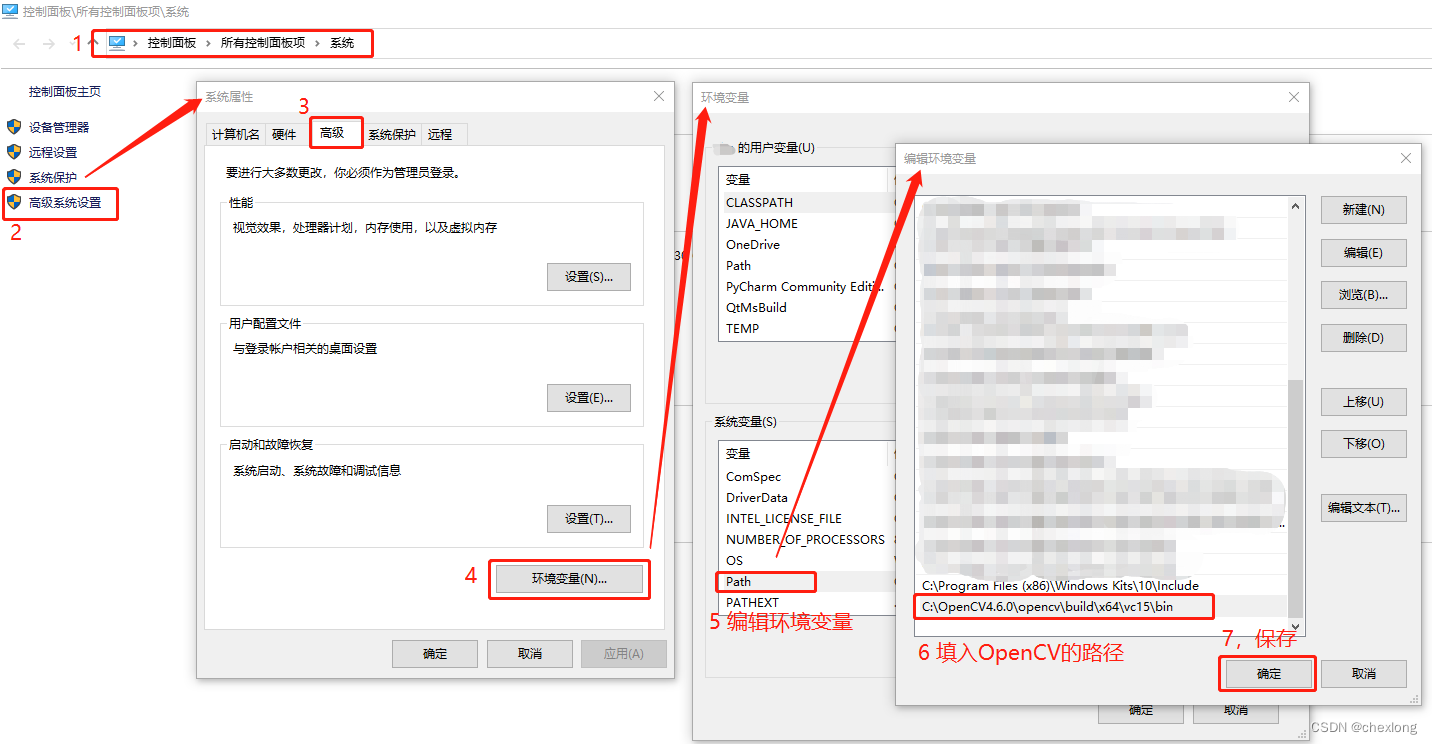
5 VS2022测试OpenCV
配置好环境变量后,就可以使用VS2022,创建一个OpenCV测试程序,来和我一起感受下她的魅力吧!
创建一个C++空项目
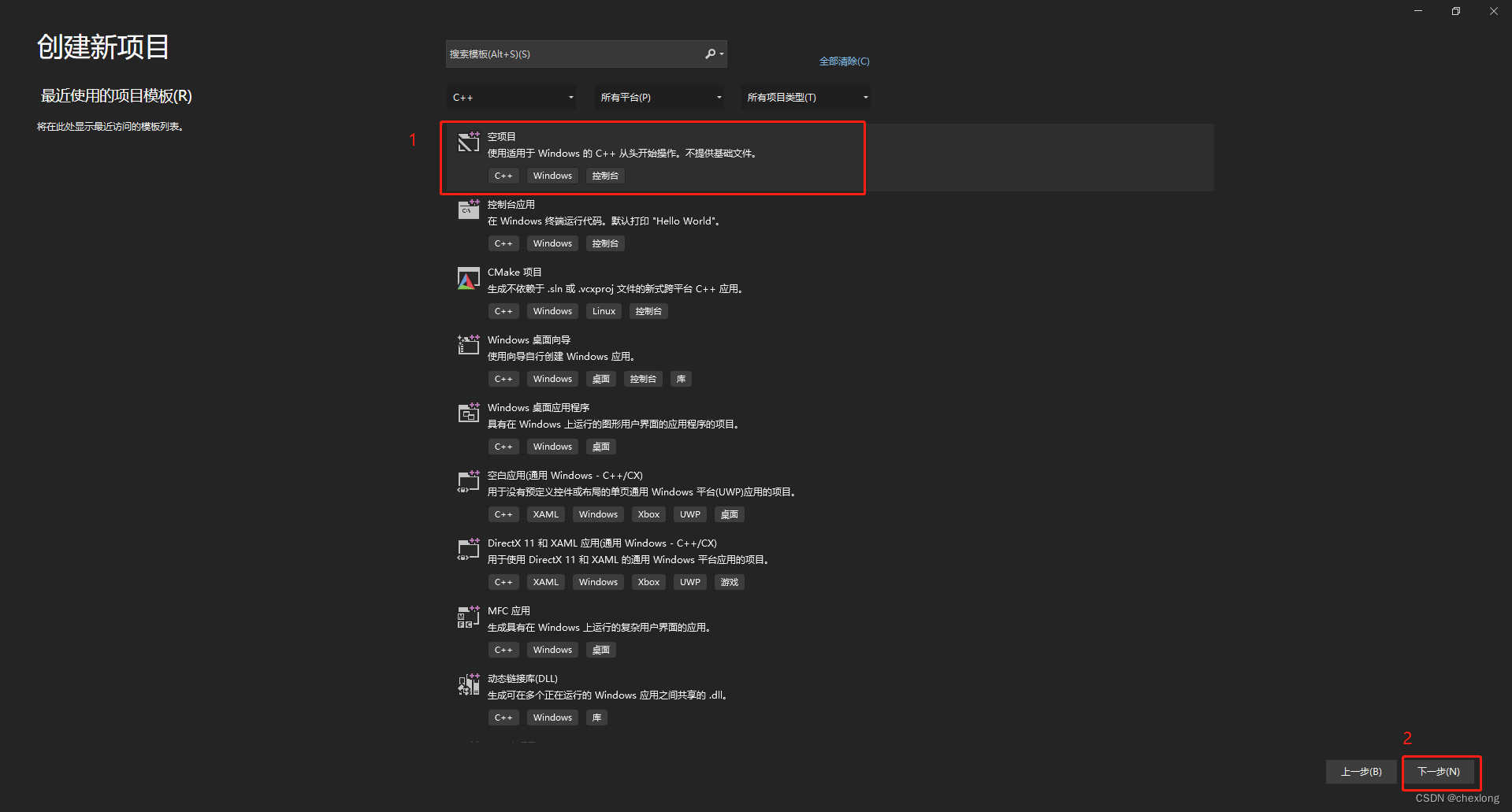
项目名称OpenCVTest
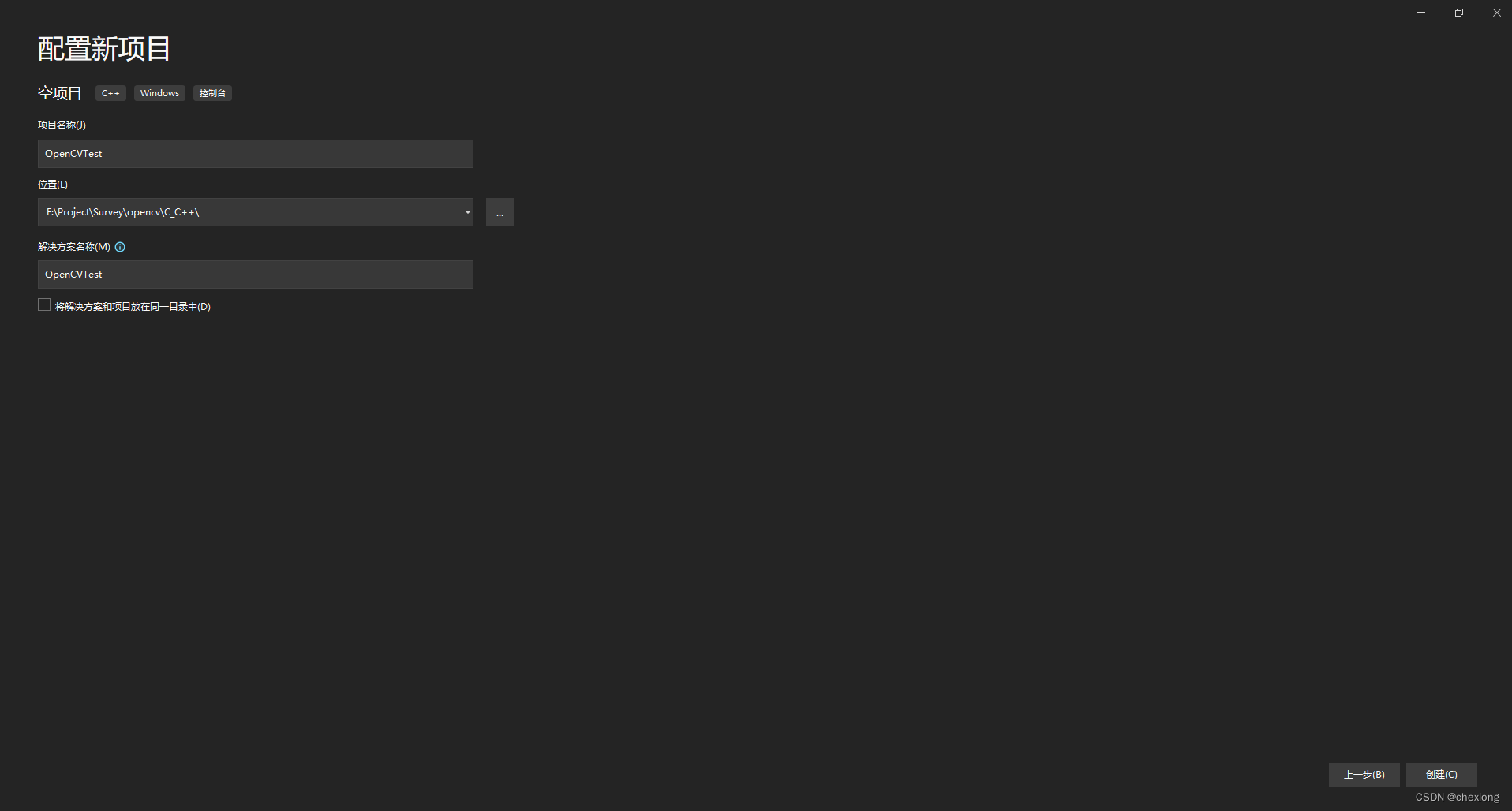
创建好之后,配置OpenCV库依赖。选择“项目” --> “属性”
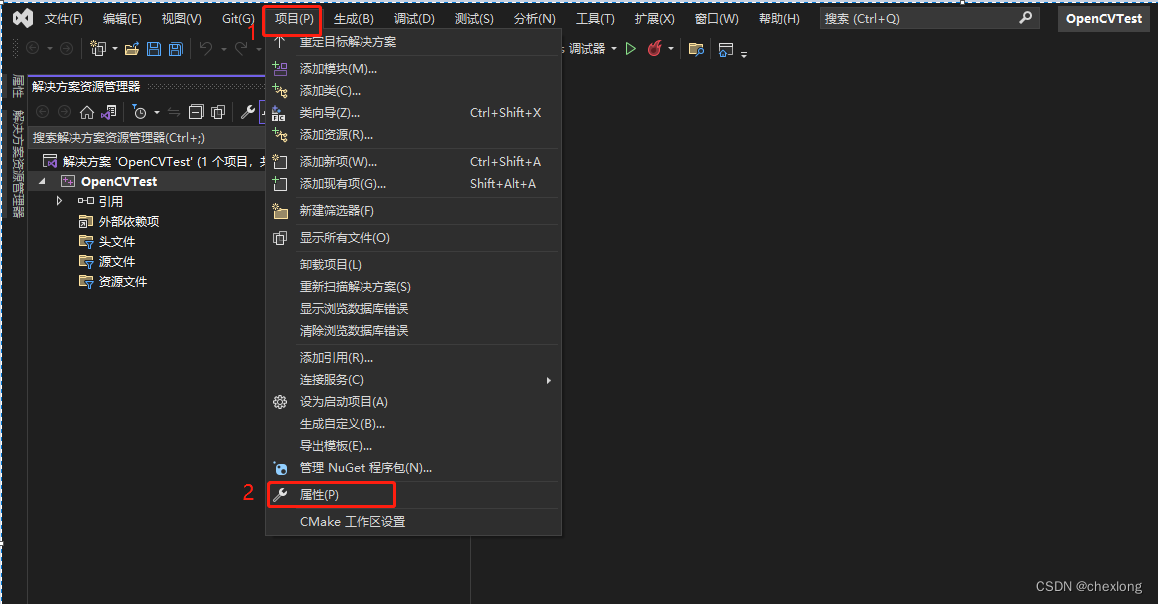
配置头文件包含目录。按照截图所示,将OpenCV的以下头文件路径,配置在“包含目录”中。
C:\OpenCV4.6.0\opencv\build\include
C:\OpenCV4.6.0\opencv\build\include\opencv2
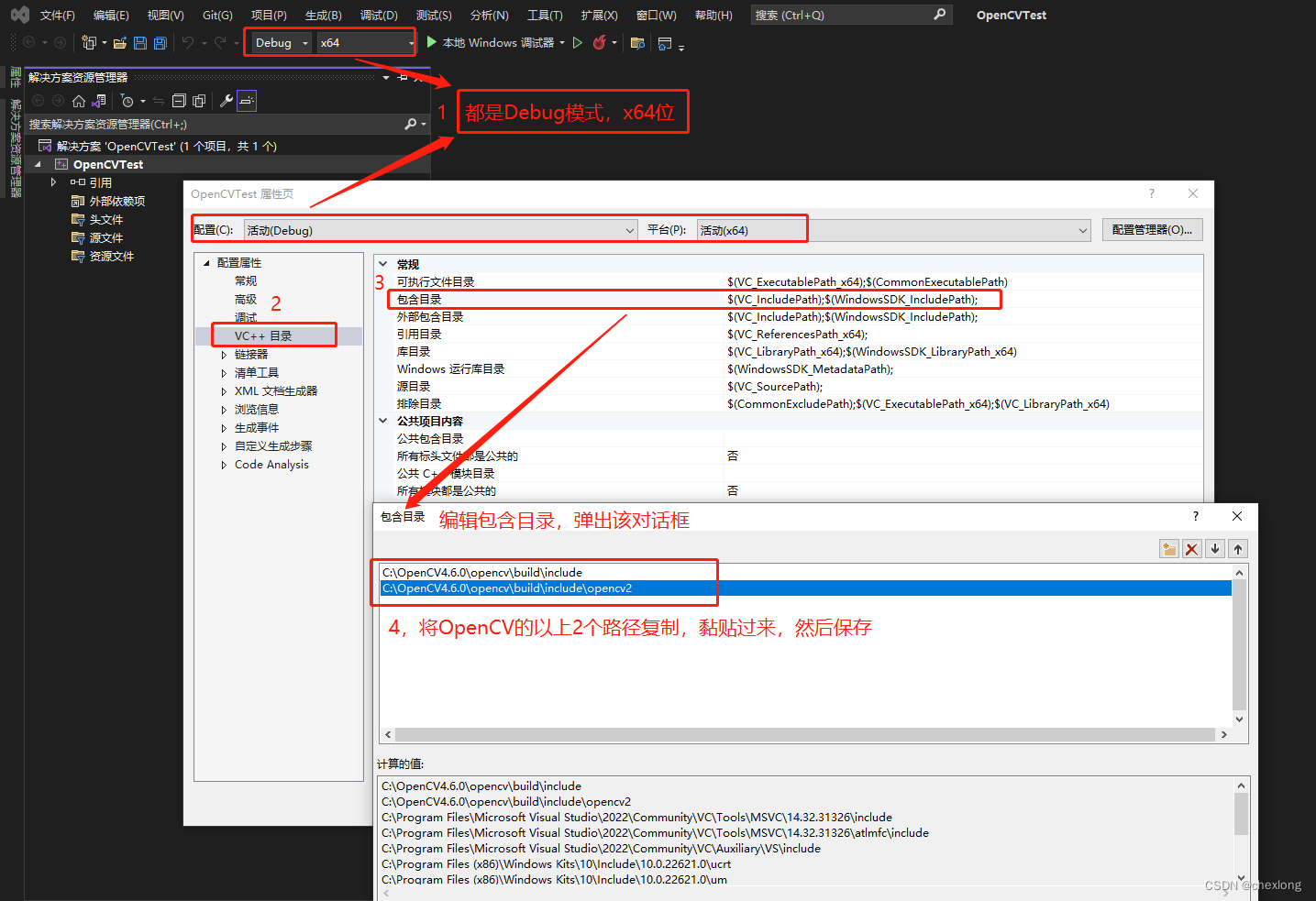
配置lib库。选中复制下列路径
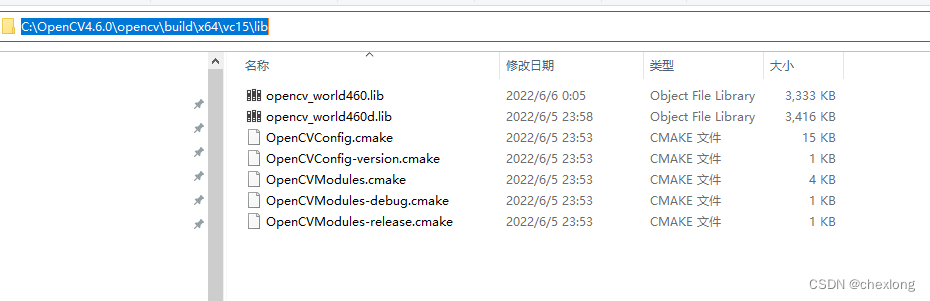
按截图配置“库目录”
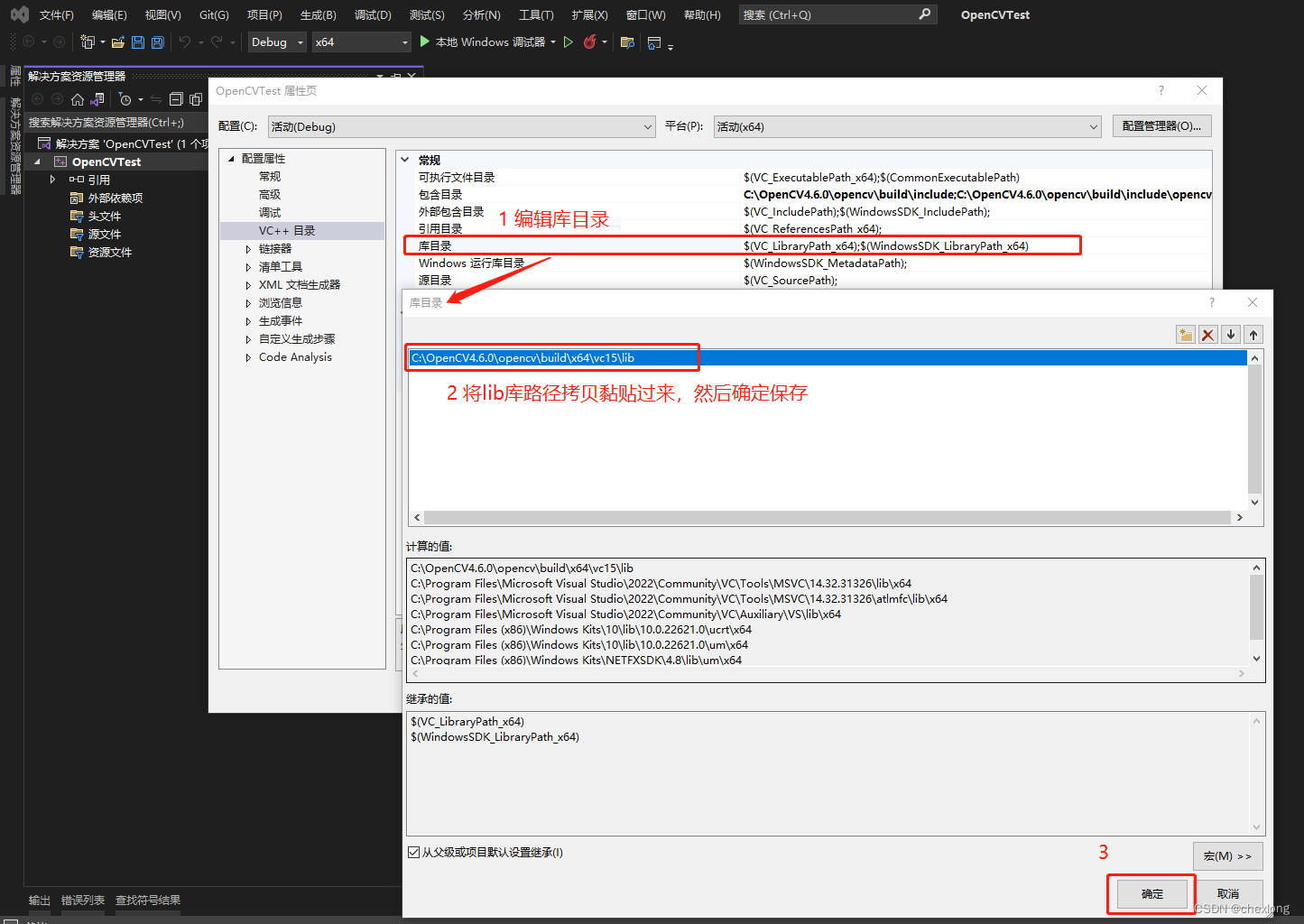
包含目录和库目录设置好之后,一定记得点击“应用”和“确定”,保存。
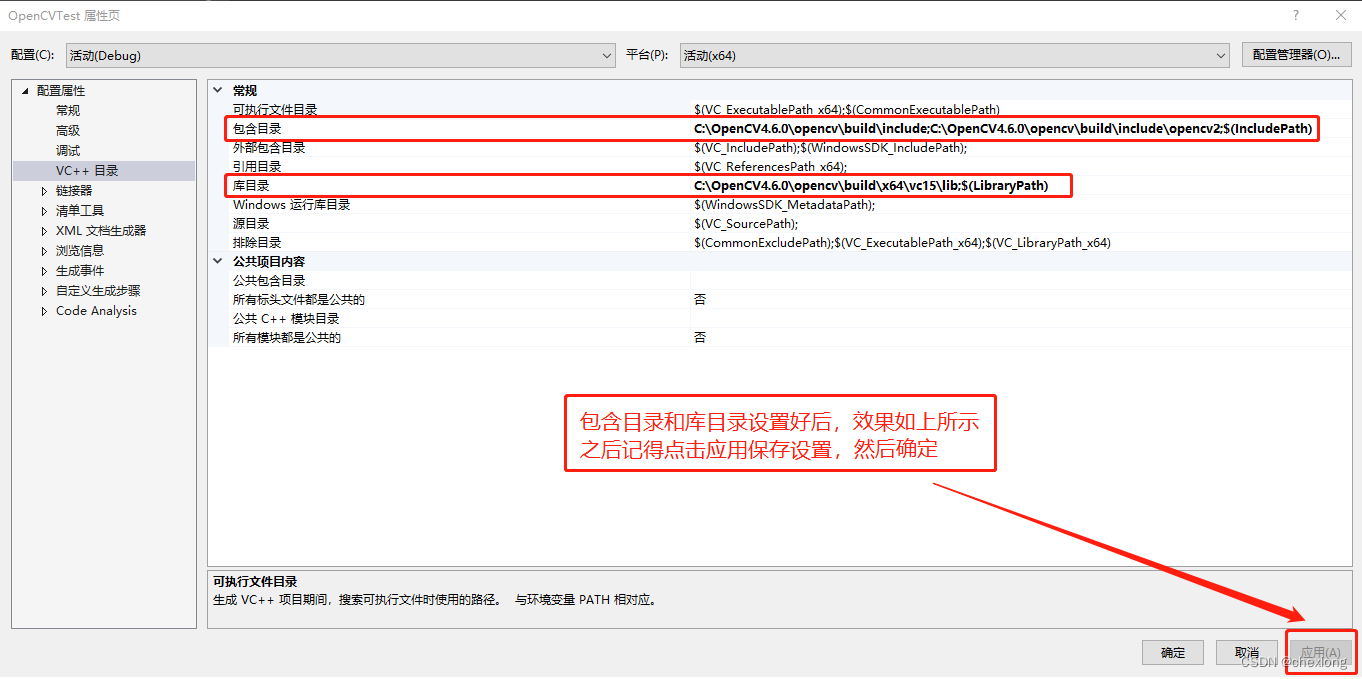
接下来添加lib库
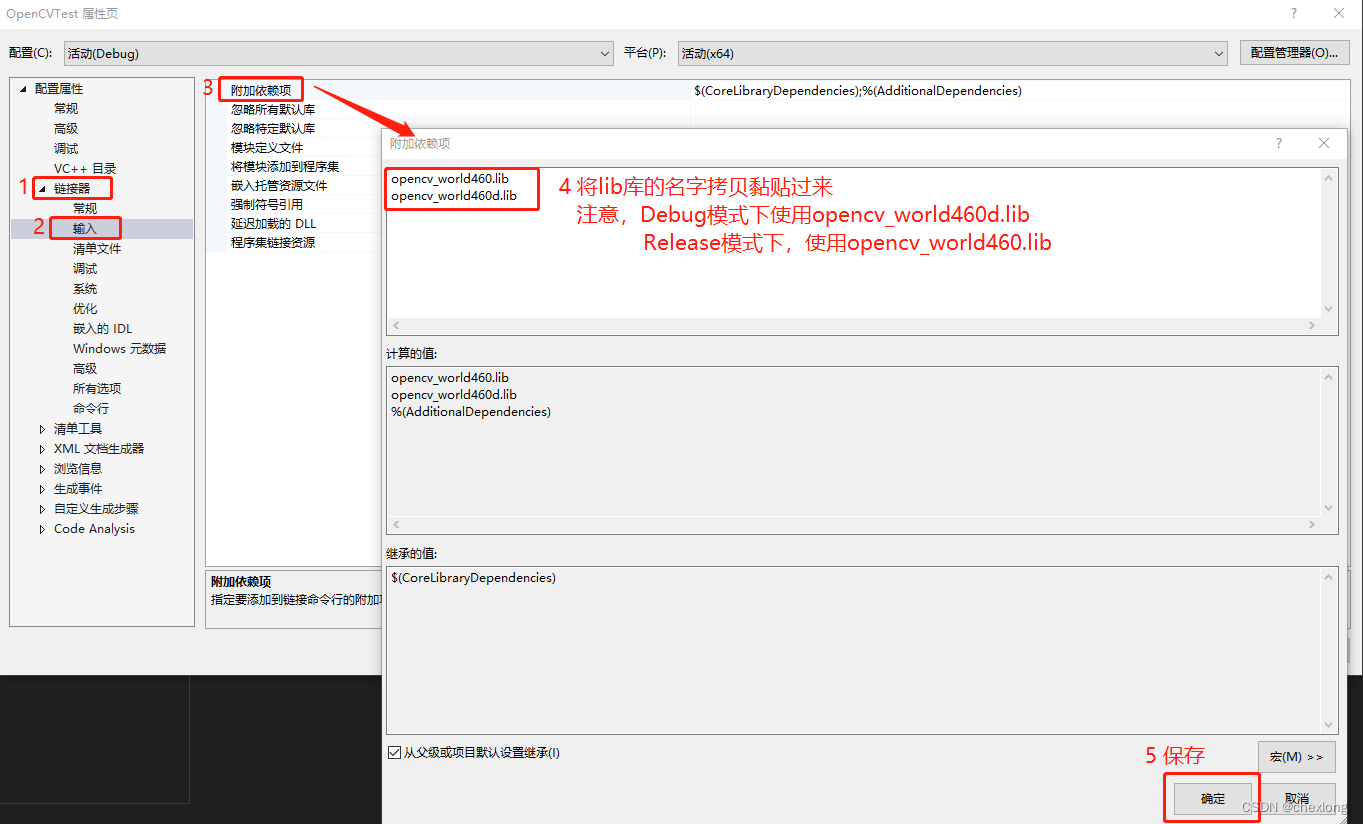
保存配置
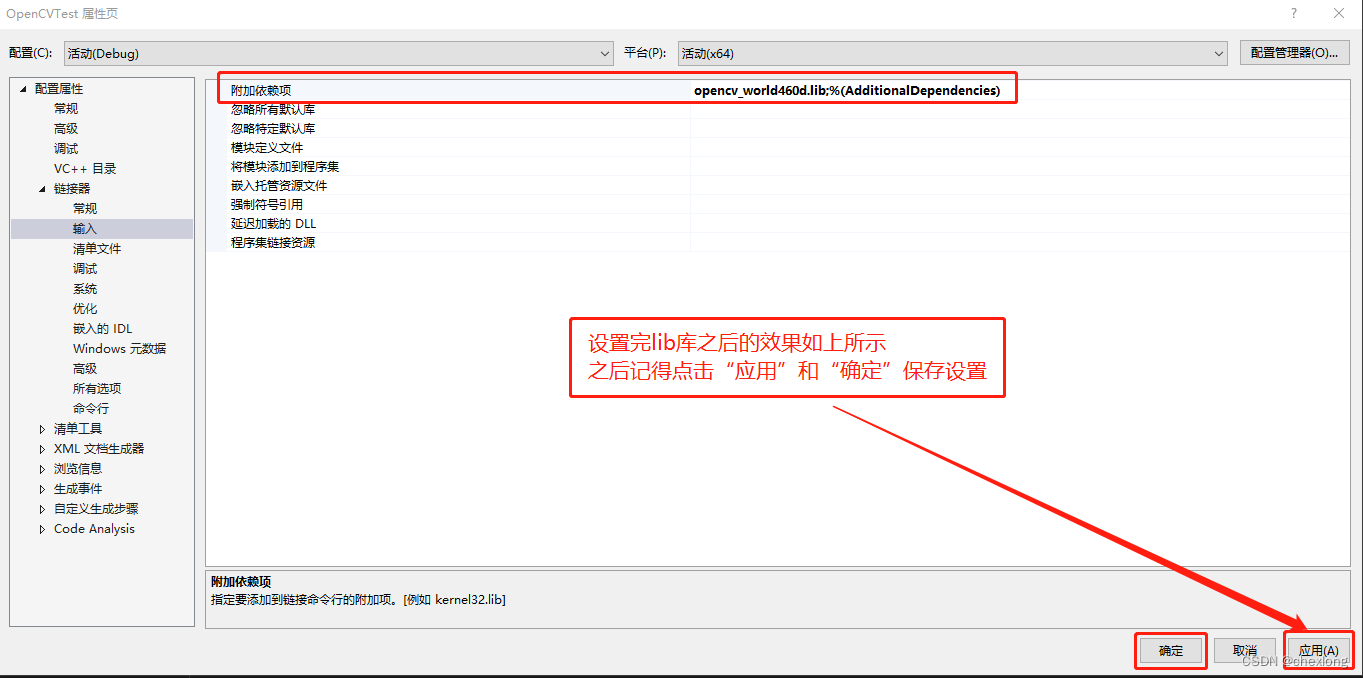
经过以上步骤,OpenCV的工程环境就配置好咯,接下来创建测试程序代码。
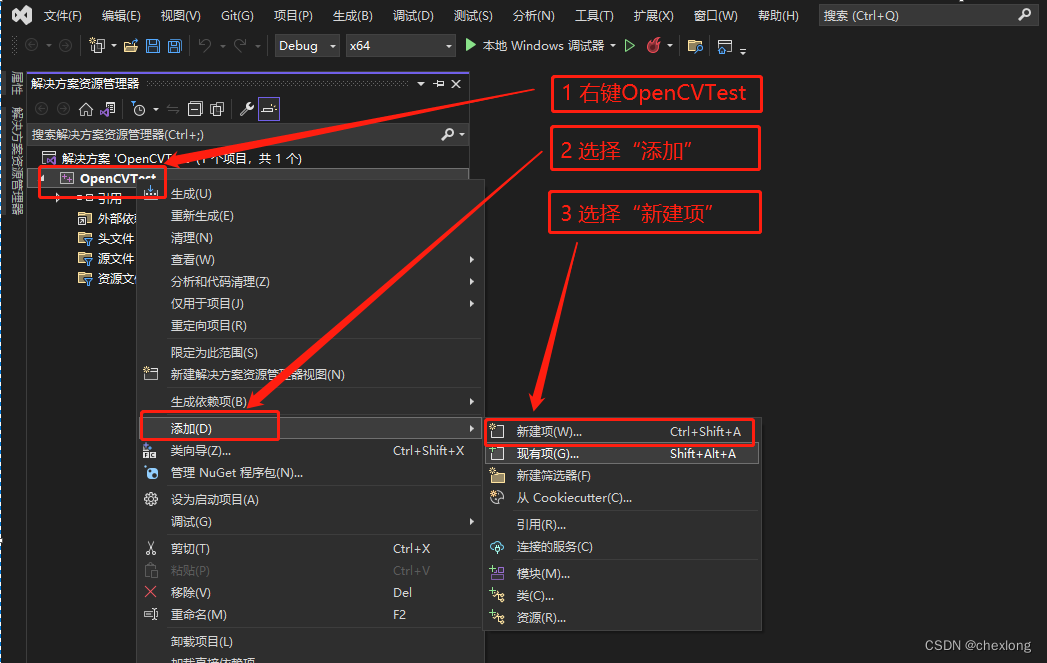

将以下代码,编辑到main.cpp文件中
#include<opencv2/opencv.hpp>
#include<iostream>
using namespace cv;
using namespace std;
int main(int argc, char** argv)
{
//注意:图片文件放置在工程当前目录下
Mat src = imread("xiang_ri_kui.jpg");
if (src.empty())
{
cout << "could not load image…" << endl;
return -1;
}
namedWindow("Test opencv setup", 100);
imshow("test opencv setup", src);
waitKey(0);
return 0;
}
VS中代码截图如下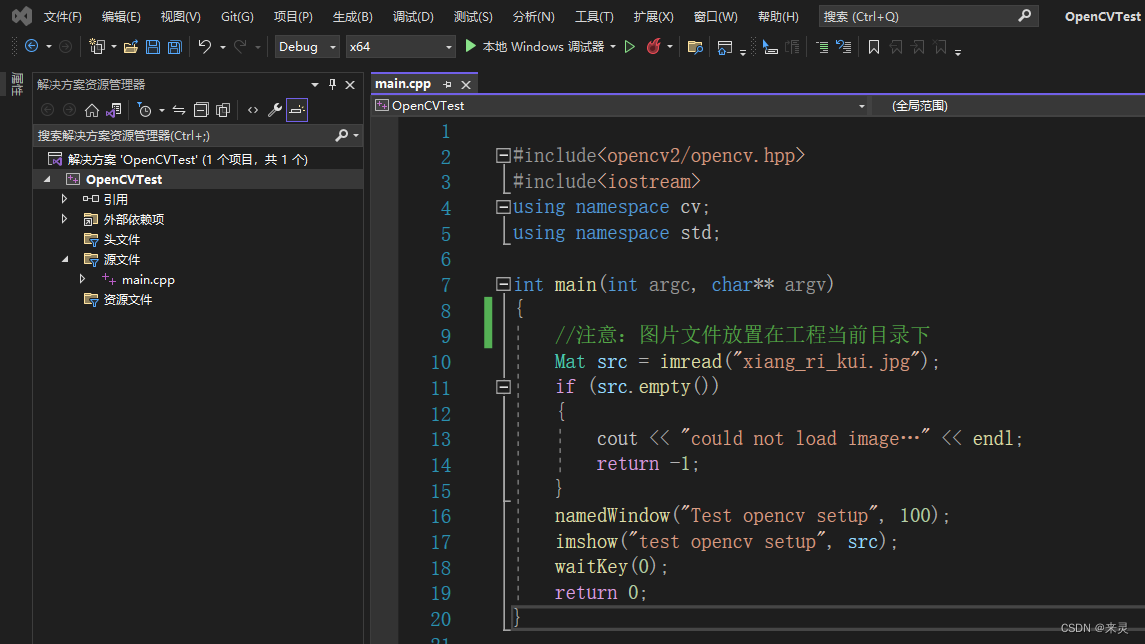
测试程序文件目录截图
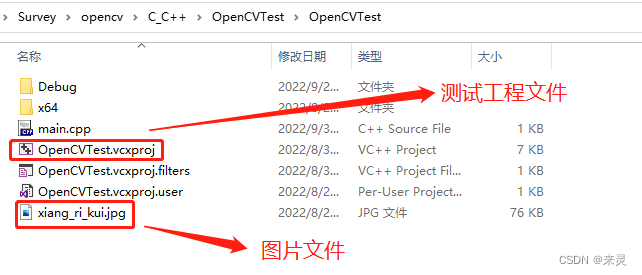
编译运行
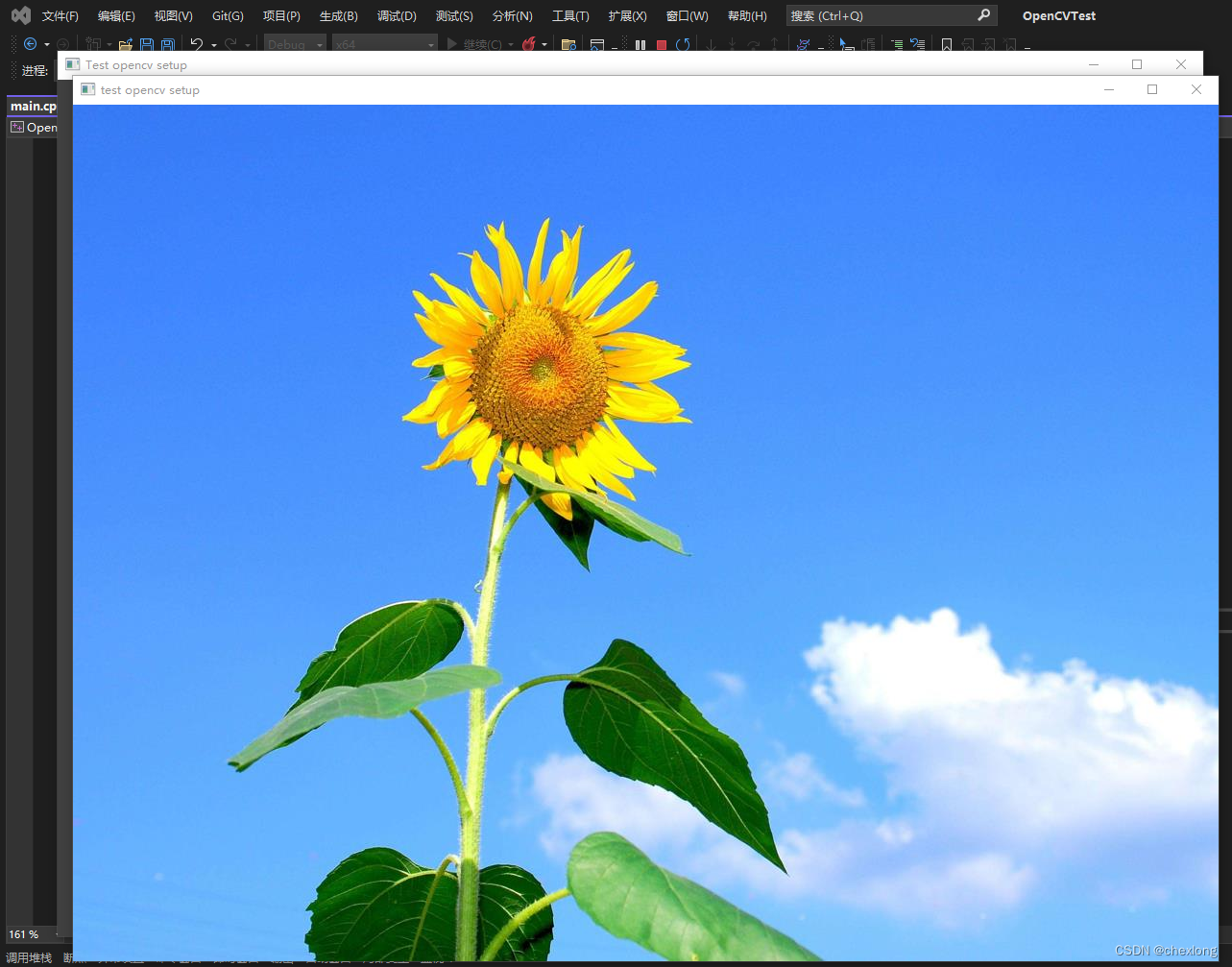
是不是很酷呢?
版权归原作者 来灵 所有, 如有侵权,请联系我们删除。